Funcția “Link to Windows” există de ceva timp pe telefoanele cu Android, însă odată cu lansarea lui Samsung Galaxy Note20, parteneriatul dintre Samsung și Microsoft s-a extins, iar îmbunătățirea Link to Windows este unul dintre avantaje.
Prin Link to Windows îți poți conecta wireless telefonul cu Android la PC sau laptop pentru a avea acces pe Windows la SMS-uri, notificări, fotografii și chiar la aplicațiile de pe telefon. Într-un cuvânt, ai pe laptop o copie a telefonului.
De ce să conectezi telefonul prin Link to Windows?
De ce ai vrea să faci asta? Eu conectez telefonul la laptop pentru că așa sunt mai productiv. Am primit o notificare? Nu mai stau să scot telefonul din buzunar sau să-l ridic de pe masă, văd direct pe monitor despre ce este vorba. Am primit un SMS? Răspund direct de pe tastatura laptopului. Am nevoie de o poză din telefon pentru a o procesa pe laptop? Pur și simplu fac un copy-paste. Și multe altele.
Cum conectezi Note20 la Windows?
Foarte simplu. Dai un swipe în jos și din Quick Panel apeși pe Link to Windows. Adică așa:
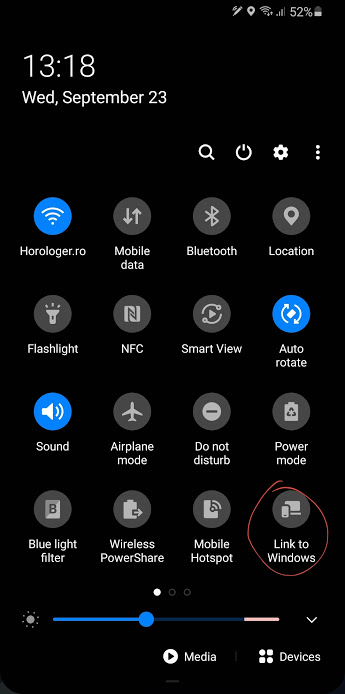 Apoi te duci la laptop și deschizi aplicația “Your Phone“. Și asta-i tot. În momentul în care se realizează conexiunea, îți va apărea o notificare pe telefon, de genul:
Apoi te duci la laptop și deschizi aplicația “Your Phone“. Și asta-i tot. În momentul în care se realizează conexiunea, îți va apărea o notificare pe telefon, de genul:
Ce poți face odată ce ai conectat telefonul la laptop?
Așa arată interfața de pe laptop:
După cum vedeți, în dreapta sus există un buton de “Customize”, iar de acolo poți decide ce notificări să le primești și cum să primești: să ți le afișeze doar în interior aplicației “Your Phone” de pe Windows, să ți le afișeze și în notification bar-ul din stânga jos, deasupra taskbar-ului sau să nu ți le afișeze deloc.
Așa arată secțiunea de trimis/primit SMS-uri:
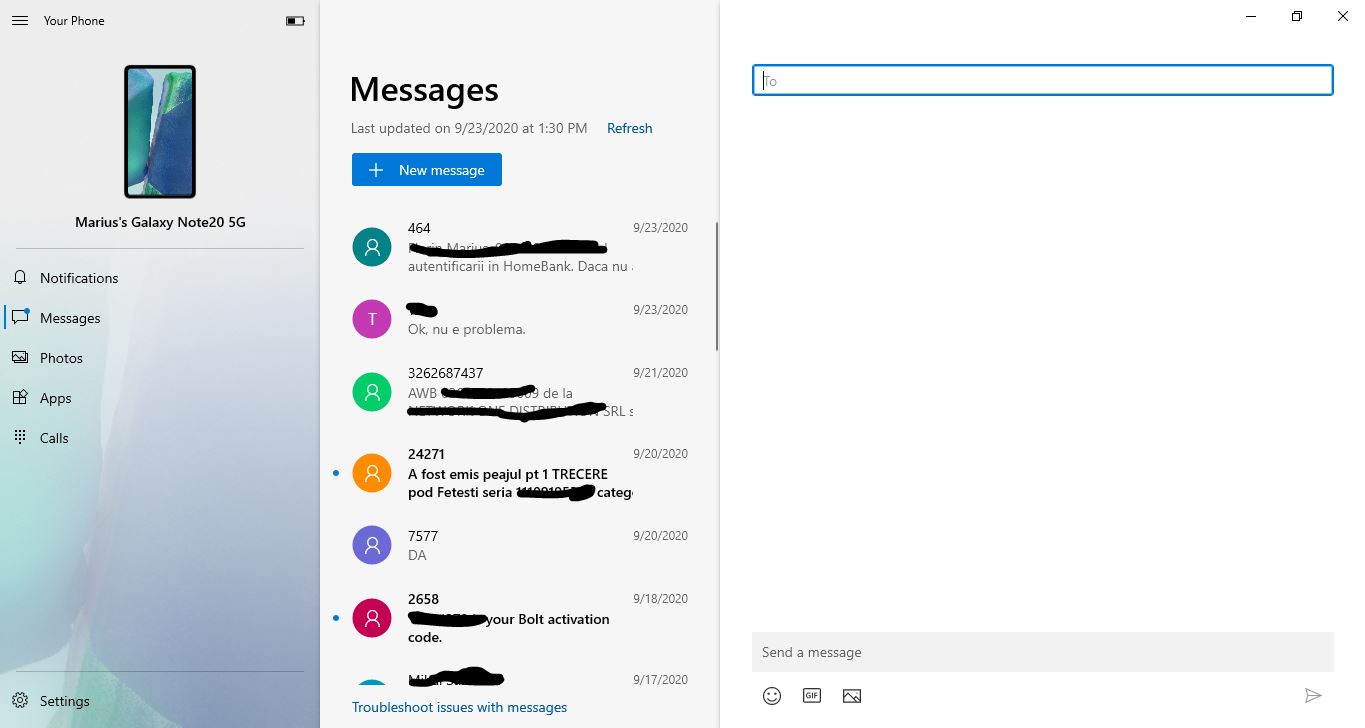 Și așa arată partea de apeluri:
Și așa arată partea de apeluri:
Partea interesantă este însă la secțiunea de Apps, pentru că în urma parteneriatului dintre Samsung și Microsoft, poți accesa de pe laptop orice aplicație de pe telefon. Dacă ai o aplicație pe care înainte nu puteai să o folosești decât de pe mobil, acum o poți folosi și de pe laptop. Am fost surprins să aflu că pot comanda inclusiv camera telefonului de pe laptop. 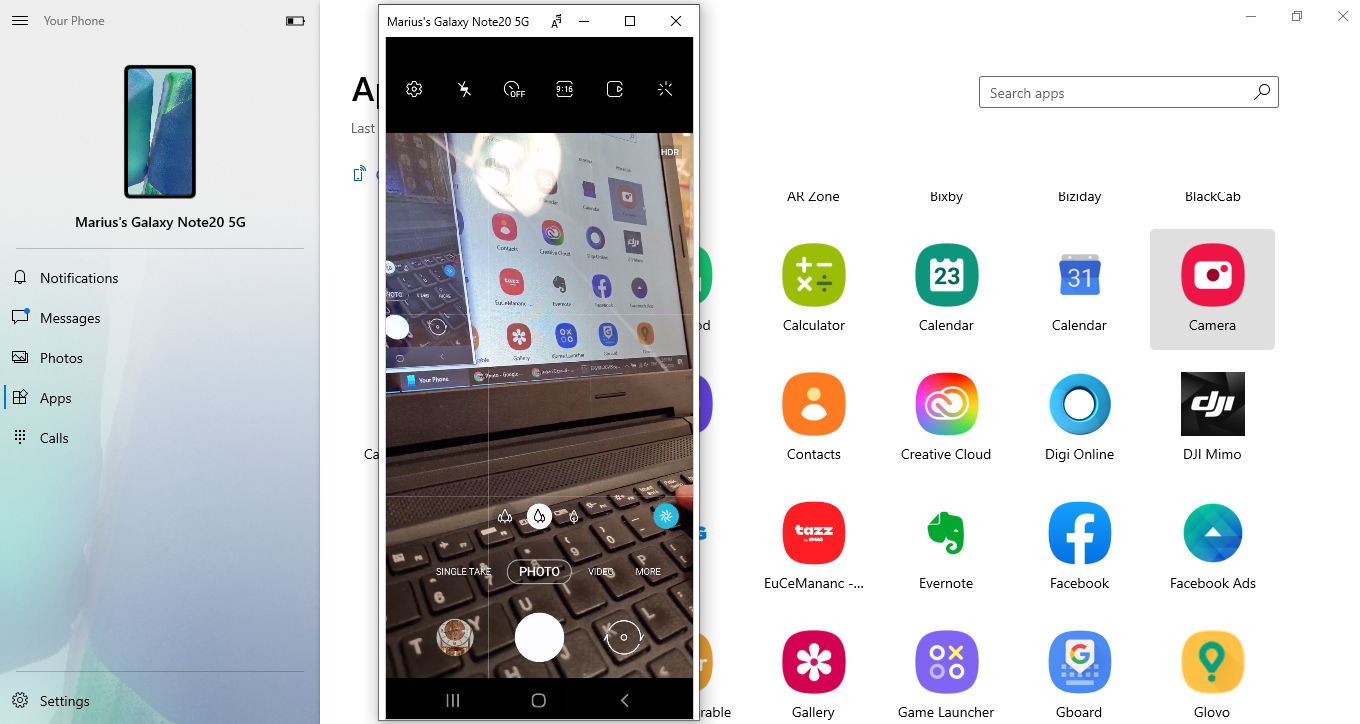
Dacă vreți să vedeți cum se întâmplă totul pe video, aveți mai jos:
În concluzie, sky is the limit cu Link to Windows. Îmi place că Samsung a integrat funcția mai bine și că a făcut-o atât de ușor de folosit. Dacă încă nu ați încercat să conectați telefonul la laptop, vă recomand să o faceți. Eu consider această funcție utilă atunci când îmi pun telefonul la încărcat mai departe de birou sau când am mult de lucru la PC și nu vreau să ridic telefonul din 3 în 3 minute de jos.
Articol realizat în parteneriat cu Samsung.
Discover more from revoblog.ro
Subscribe to get the latest posts sent to your email.

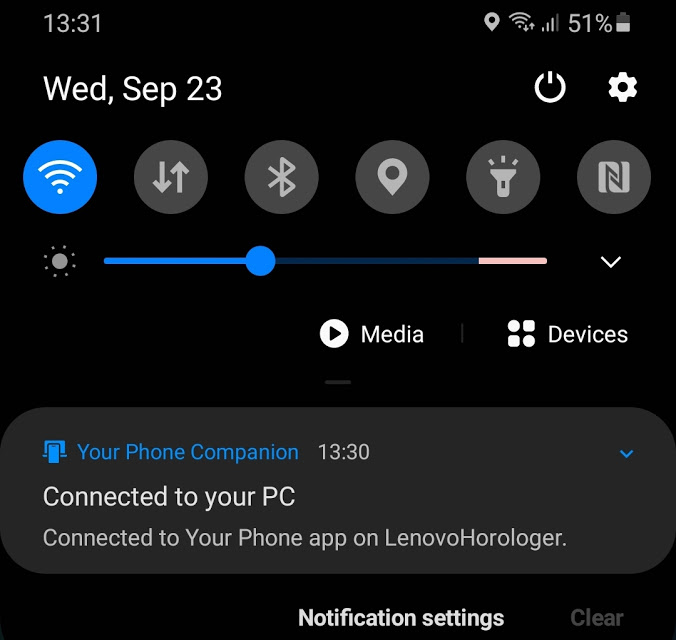
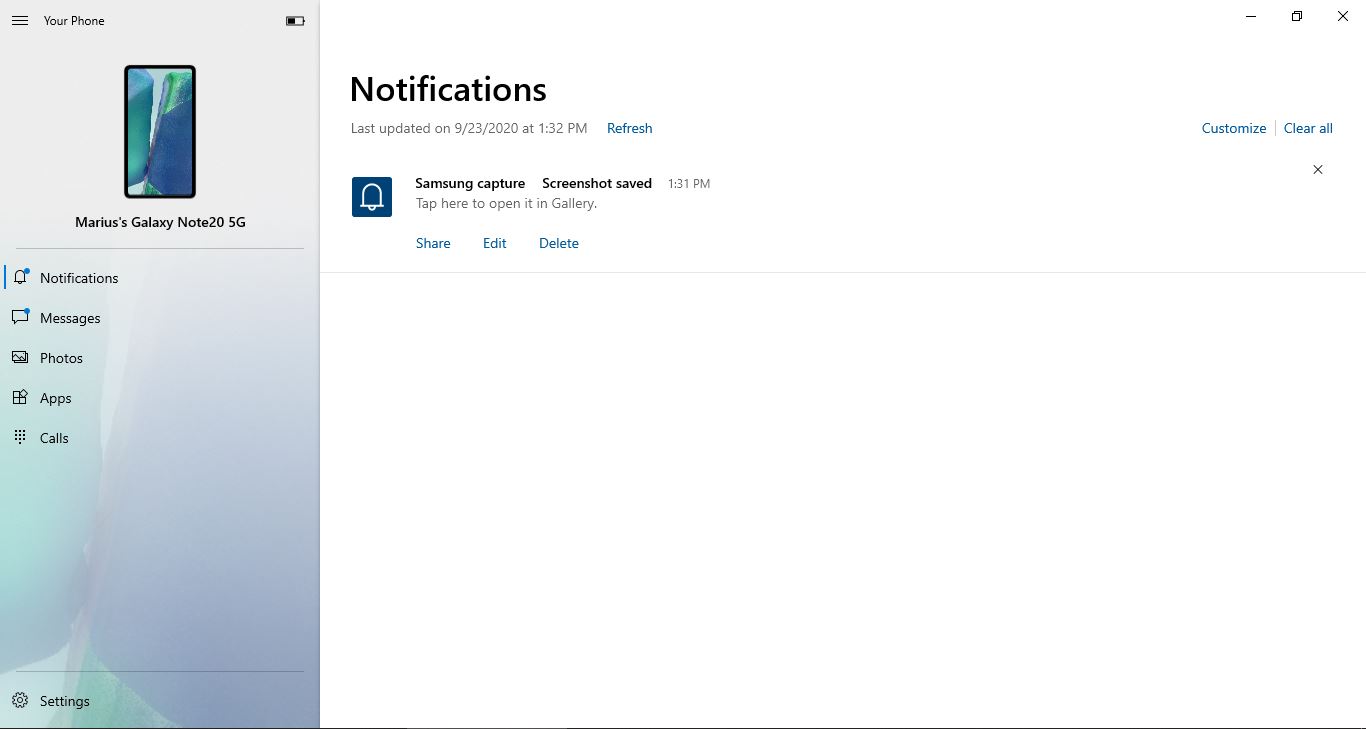
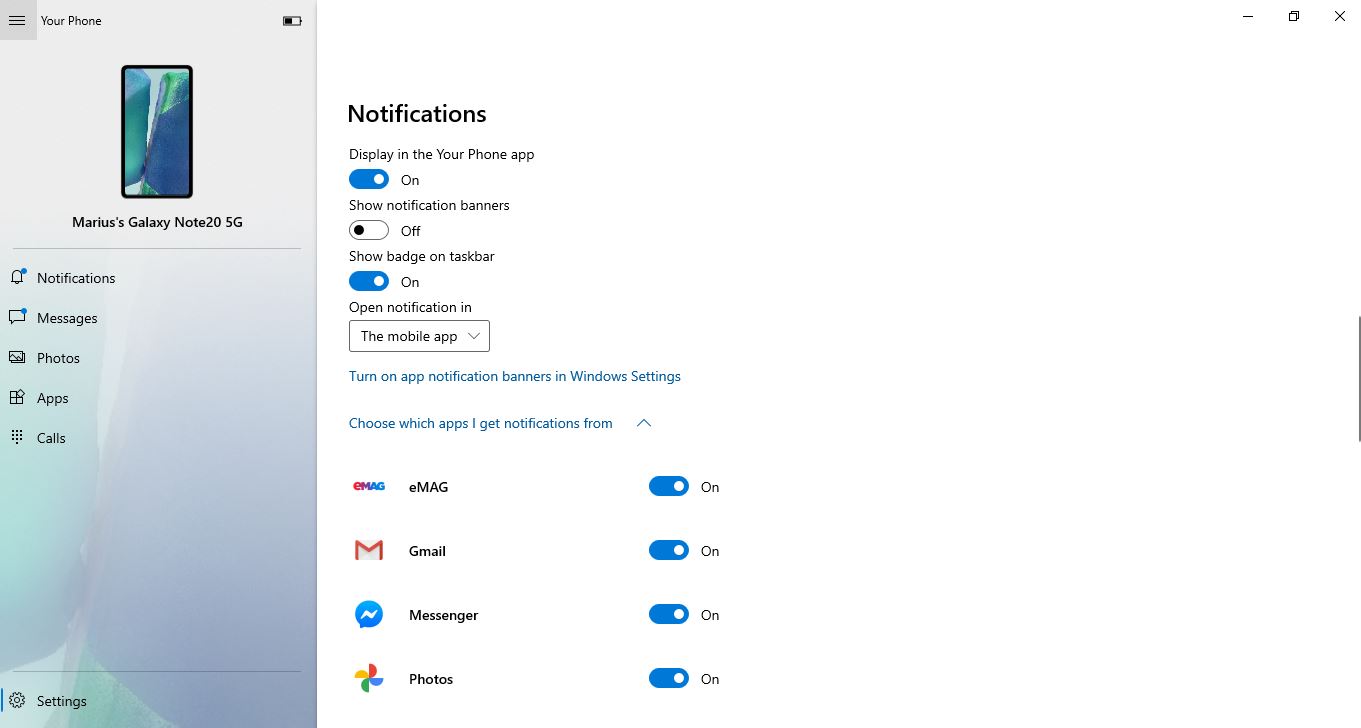
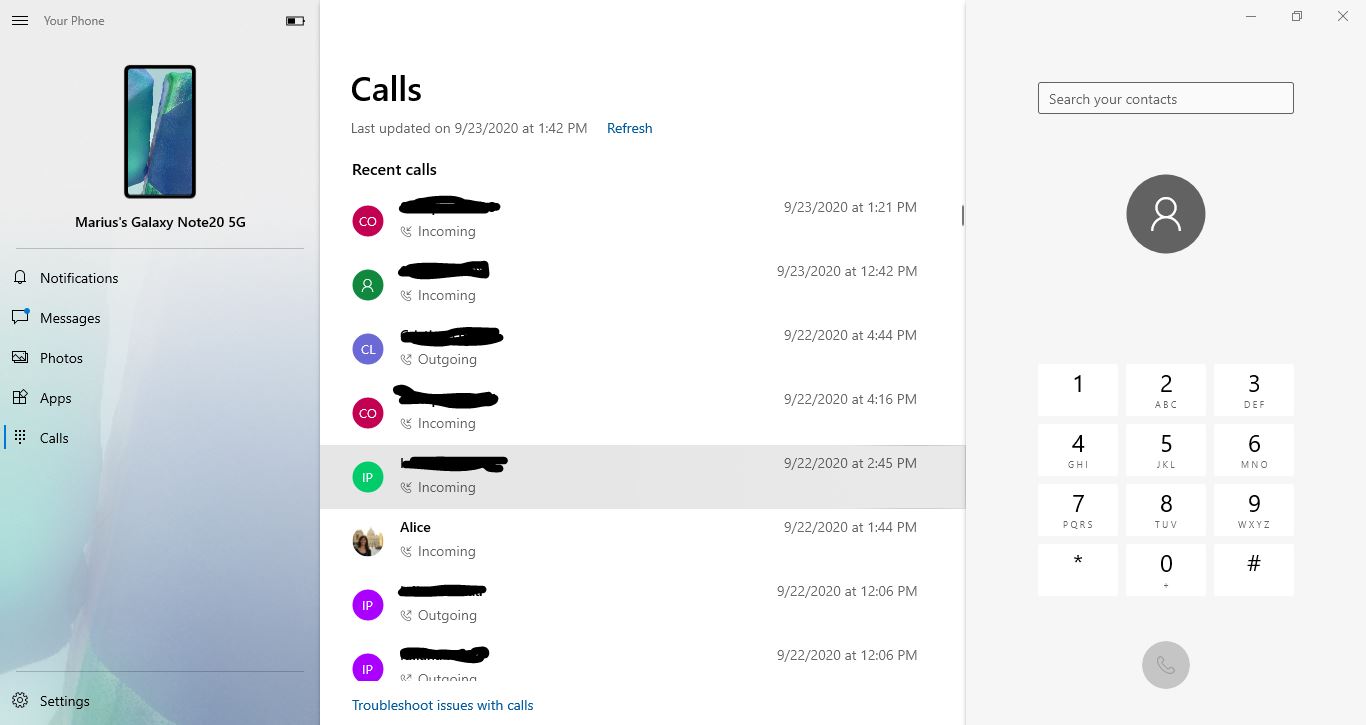
Aceasta functie apare si pe alte telefoane Samsung?
Majoritatea funcțiilor (notificări, SMS-uri, apeluri, poze) merg sigur și pe alte telefoane. Doar în privința aplicațiilor nu sunt așa sigur pentru toate telefoanele. Știu că funcționează și pe S20, dar de restul nu știu.
Are și Galaxy Note 9 funcția. Cheers.